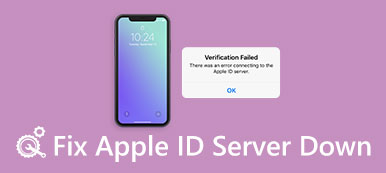Ψάχνετε για έναν απλό τρόπο αφαιρέστε τη συσκευή από το Apple ID?
Ενδέχεται να συνδέσετε δύο ή περισσότερες συσκευές Apple στον λογαριασμό σας Apple. Σε ορισμένες περιπτώσεις, πρέπει να καταργήσετε το περιττό από τη λίστα συσκευών. Σας επιτρέπεται να ελέγχετε και να διαχειρίζεστε κάθε συσκευή iOS που είναι συνδεδεμένη στον λογαριασμό σας Apple από το iOS 10.3. Τώρα επιστρέφουμε στην ερώτηση, ξέρετε πώς να αφαιρέσετε μια συσκευή από το Apple ID σας;
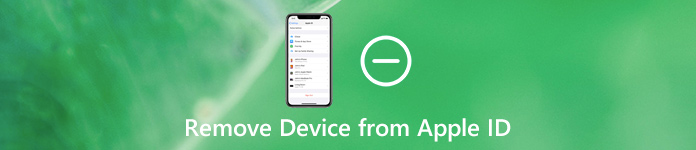
Στην πραγματικότητα, είναι αρκετά εύκολο αφαιρέστε τη συσκευή από το Apple ID. Θα πρέπει να γνωρίζετε ότι; η αφαιρεθείσα συσκευή θα χάσει την πρόσβασή της στις υπηρεσίες iCloud και Apple. Εδώ σε αυτήν την ανάρτηση, θα θέλαμε να μοιραστούμε 3 απλούς τρόπους για να σας βοηθήσουμε να διαγράψετε συσκευές iOS από τη λίστα.
- Μέρος 1. Πώς να αφαιρέσετε τη συσκευή από το Apple ID στο iPhone iPad iPod
- Μέρος 2. Τρόπος κατάργησης συσχετισμένων συσκευών σε Mac
- Μέρος 3. Πώς να αφαιρέσετε τη συσκευή από το Apple ID μέσω προγράμματος περιήγησης
- Μέρος 4. Συνήθεις ερωτήσεις σχετικά με την κατάργηση συσκευής από το Apple ID
Μέρος 1. Πώς να αφαιρέσετε τη συσκευή από το Apple ID στο iPhone iPad iPod
Μπορείτε να αφαιρέσετε μια συσκευή από τη λίστα συσκευών Apple ID με ευκολία. Εδώ στο πρώτο μέρος, θα θέλαμε να σας δείξουμε πώς να αφαιρέσετε συσκευές από το Apple ID απευθείας στη συσκευή σας iOS, όπως iPhone, iPad ή iPod.
Βήμα 1 Για να καταργήσετε τη συσκευή από το Apple ID, θα πρέπει να μεταβείτε στο Λογαριασμός της Apple in ρυθμίσεις εφαρμογή. Επομένως, θα πρέπει να ανοίξετε την εφαρμογή Ρυθμίσεις στο iPhone, το iPad ή το iPod touch και, στη συνέχεια, να επιλέξετε τον λογαριασμό σας.
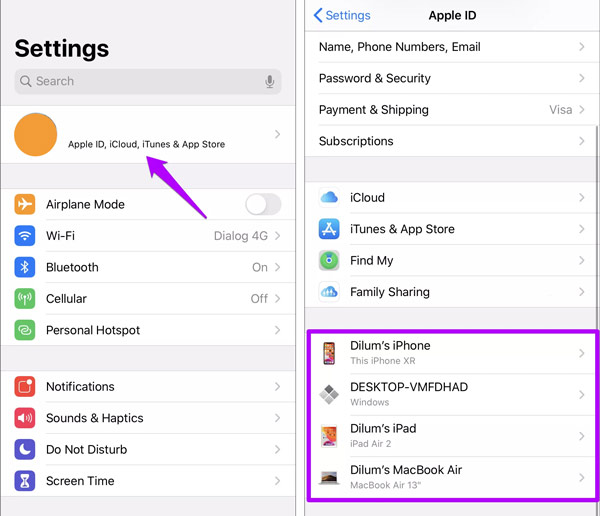
Βήμα 2 Κάντε κύλιση προς τα κάτω και θα δείτε τη λίστα με τις συσκευές Apple ID. Εδώ μπορείτε να ελέγξετε κάθε συσκευή Apple που είναι συνδεδεμένη στον λογαριασμό σας Apple.
Βήμα 3 Πατήστε και επιλέξτε το όνομα της συσκευής που θέλετε να το αφαιρέσετε από το Apple ID σας. Στη συνέχεια, μπορείτε να πατήσετε Κατάργηση από τον λογαριασμό για να το διαγράψετε από τη λίστα συσκευών. Μετά από αυτό, πρέπει να πατήσετε ΑΦΑΙΡΕΣΗ κουμπί για να επιβεβαιώσετε τη λειτουργία σας.

4,000,000 + Λήψεις
Τρόπος με ένα κλικ για να ξεκλειδώσετε το iPhone με σπασμένη ή απρόσκοπτη οθόνη.
Σκουπίστε τον κωδικό πρόσβασης iPhone για να μπείτε στη συσκευή iOS που είναι κλειδωμένη στην οθόνη.
Ξεκλείδωμα κλειδώματος οθόνης, αναγνωριστικό προσώπου, αναγνωριστικό αφής, ψηφιακός κωδικός πρόσβασης σε iPhone / iPad / iPod.
Παράκαμψη κωδικού πρόσβασης χρόνου ή περιορισμών οθόνης χωρίς απώλεια δεδομένων.
Μέρος 2. Τρόπος κατάργησης συσχετισμένων συσκευών σε Mac
Μπορείτε επίσης να προβάλετε και να καταργήσετε τις συσχετισμένες συσκευές σας από το Apple ID σε Mac. Αυτό το μέρος θα σας δείξει πώς να αφαιρέσετε τη συσκευή από το Apple ID στο Mac σας.
Βήμα 1 Κάντε κλικ στο Apple μενού στην επάνω γραμμή μενού. Στη συνέχεια, επιλέξτε το Προτιμήσεις συστήματος από την αναπτυσσόμενη λίστα.
Βήμα 2 Πατήστε apple ID για να μπείτε στο κύριο παράθυρο. Τώρα μπορείτε να δείτε όλες τις συνδεδεμένες συσκευές iOS στον αριστερό πίνακα.
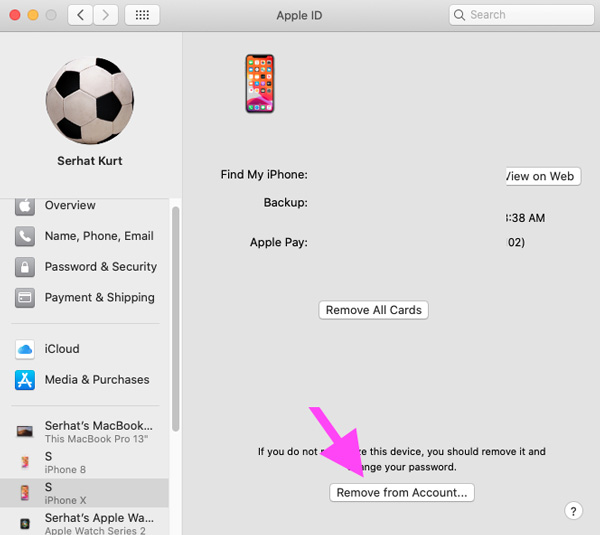
Βήμα 3 Κάντε κλικ και επιλέξτε τη συγκεκριμένη συσκευή που θέλετε να καταργήσετε και στη συνέχεια κάντε κλικ στο Κατάργηση από τον λογαριασμό κουμπί για να επιβεβαιώσετε τη λειτουργία της κατάργησης της συσκευής από το Apple ID σας.
Μέρος 3. Πώς να αφαιρέσετε τη συσκευή από το Apple ID μέσω προγράμματος περιήγησης
Εκτός από τις παραπάνω μεθόδους, μπορείτε επίσης να καταργήσετε τη συσκευή από το Apple ID σε ένα πρόγραμμα περιήγησης. Μπορείτε να μεταβείτε στον επίσημο ιστότοπο της AppleID για να διαχειριστείτε τις συνδεδεμένες συσκευές σας iOS.
Βήμα 1 Ανοίξτε το πρόγραμμα περιήγησής σας και μεταβείτε στον επίσημο ιστότοπο του Apple ID. Στη συνέχεια, συνδεθείτε με το Apple ID και τον κωδικό πρόσβασής σας. Κατά τη διάρκεια αυτού του βήματος, ίσως χρειαστεί να εισαγάγετε τον κωδικό επαλήθευσής σας.
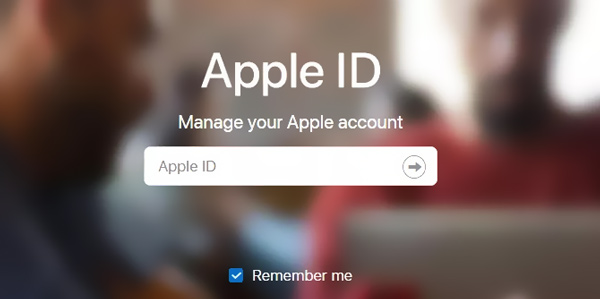
Βήμα 2 Όταν μπείτε εκεί, μπορείτε να ελέγξετε όλες τις συνδεδεμένες συσκευές σας. Εδώ μπορείτε να επιλέξετε τη συσκευή που θέλετε να καταργήσετε.
Βήμα 3 Κάντε κλικ στο Κατάργηση από λογαριασμό κουμπί για να επιβεβαιώσετε τη λειτουργία της κατάργησης αυτής της συσκευής από τον λογαριασμό σας Apple ID.
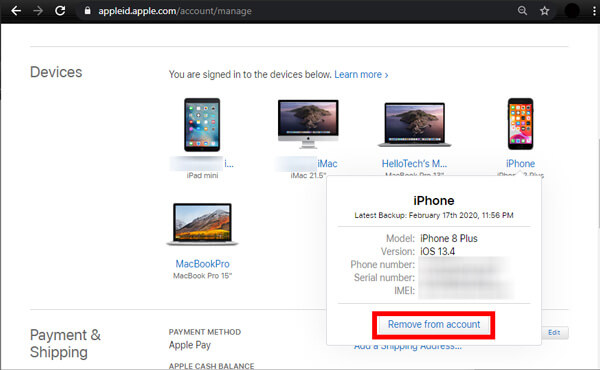
Μέρος 4. Συνήθεις ερωτήσεις σχετικά με την κατάργηση συσκευής από το Apple ID
Ερώτηση 1. Τι κάνει η αφαίρεση μιας συσκευής από το Apple ID;
Όταν επιλέγετε να καταργήσετε μια συσκευή από το Apple ID, αυτή η συσκευή iOS δεν θα είναι πλέον συνδεδεμένη στον λογαριασμό σας και δεν θα έχει πρόσβαση στις υπηρεσίες της Apple. Εάν θέλετε να αγοράσετε ορισμένες εφαρμογές, να χρησιμοποιήσετε το iCloud ή να κάνετε άλλες λειτουργίες, πρέπει να συνδεθείτε ξανά στον λογαριασμό σας Apple σε αυτήν τη συσκευή.
Ερώτηση 2. Πώς μπορώ να διακόψω τον συγχρονισμό όλων των συσκευών Apple;
Όταν θέλετε να διακόψετε το συγχρονισμό όλων των συσκευών Apple, θα πρέπει να ενεργοποιήσετε τη δυνατότητα συγχρονισμού στο iCloud. Αφού απενεργοποιήσετε τη δυνατότητα iCloud σε μια συσκευή, διάφορα δεδομένα iOS σε αυτήν τη συσκευή δεν θα συγχρονίζονται πλέον με άλλες σχετικές συσκευές. Εδώ μπορείτε να μεταβείτε στην εφαρμογή Ρυθμίσεις και, στη συνέχεια, να εισαγάγετε τον λογαριασμό σας iCloud. Όταν φτάσετε εκεί, μπορείτε να απενεργοποιήσετε τις δυνατότητες iCloud.
Ερώτηση 3. Πώς να επαναφέρετε το Apple ID;
Αν θέλεις επαναφέρετε το Apple ID, μπορείτε να επιλέξετε να επαναφέρετε τον κωδικό πρόσβασης Apple ID στην εφαρμογή Ρυθμίσεις. Μπορείτε να πατήσετε τον λογαριασμό σας Apple και, στη συνέχεια, να επιλέξετε την επιλογή Κωδικός πρόσβασης και ασφάλειας. Όταν εισάγετε την κύρια διεπαφή της, μπορείτε να χρησιμοποιήσετε τη δυνατότητα Αλλαγή κωδικού πρόσβασης για να επαναφέρετε τον κωδικό πρόσβασης Apple ID. Εδώ μπορείτε επίσης να επιλέξετε να καταργήσετε απευθείας το Apple ID σας με το ισχυρό Ξεκλείδωμα iOS.
Συμπέρασμα
Το Apple ID σχετίζεται με όλες τις συσκευές σας στο οικοσύστημα της Apple. Βοηθά το συγχρονισμό μεταξύ των ρυθμίσεων του λογαριασμού σας και ορίζει ένα αντίγραφο ασφαλείας δεδομένων στο iCloud. Επομένως, είναι απολύτως απαραίτητο να αφαιρέσετε κάποια άχρηστη συσκευή από τον λογαριασμό σας Apple. Αφού διαβάσετε αυτήν την ανάρτηση, μπορείτε να λάβετε 3 απλούς τρόπους αφαιρέστε τη συσκευή από το Apple ID. Εάν εξακολουθείτε να έχετε ερωτήσεις σχετικά με τον τρόπο κατάργησης της συσκευής από το Apple ID, μπορείτε να μας αφήσετε ένα μήνυμα στο σχόλιο.



 Αποκατάσταση στοιχείων iPhone
Αποκατάσταση στοιχείων iPhone Αποκατάσταση συστήματος iOS
Αποκατάσταση συστήματος iOS Δημιουργία αντιγράφων ασφαλείας και επαναφορά δεδομένων iOS
Δημιουργία αντιγράφων ασφαλείας και επαναφορά δεδομένων iOS iOS οθόνη εγγραφής
iOS οθόνη εγγραφής MobieTrans
MobieTrans Μεταφορά iPhone
Μεταφορά iPhone iPhone Γόμα
iPhone Γόμα Μεταφορά μέσω WhatsApp
Μεταφορά μέσω WhatsApp Ξεκλείδωμα iOS
Ξεκλείδωμα iOS Δωρεάν μετατροπέας HEIC
Δωρεάν μετατροπέας HEIC Αλλαγή τοποθεσίας iPhone
Αλλαγή τοποθεσίας iPhone Android Ανάκτηση Δεδομένων
Android Ανάκτηση Δεδομένων Διακεκομμένη εξαγωγή δεδομένων Android
Διακεκομμένη εξαγωγή δεδομένων Android Android Data Backup & Restore
Android Data Backup & Restore Μεταφορά τηλεφώνου
Μεταφορά τηλεφώνου Ανάκτηση δεδομένων
Ανάκτηση δεδομένων Blu-ray Player
Blu-ray Player Mac Καθαριστικό
Mac Καθαριστικό DVD Creator
DVD Creator Μετατροπέας PDF Ultimate
Μετατροπέας PDF Ultimate Επαναφορά κωδικού πρόσβασης των Windows
Επαναφορά κωδικού πρόσβασης των Windows Καθρέφτης τηλεφώνου
Καθρέφτης τηλεφώνου Video Converter Ultimate
Video Converter Ultimate Πρόγραμμα επεξεργασίας βίντεο
Πρόγραμμα επεξεργασίας βίντεο Εγγραφή οθόνης
Εγγραφή οθόνης PPT σε μετατροπέα βίντεο
PPT σε μετατροπέα βίντεο Συσκευή προβολής διαφανειών
Συσκευή προβολής διαφανειών Δωρεάν μετατροπέα βίντεο
Δωρεάν μετατροπέα βίντεο Δωρεάν οθόνη εγγραφής
Δωρεάν οθόνη εγγραφής Δωρεάν μετατροπέας HEIC
Δωρεάν μετατροπέας HEIC Δωρεάν συμπιεστής βίντεο
Δωρεάν συμπιεστής βίντεο Δωρεάν συμπιεστής PDF
Δωρεάν συμπιεστής PDF Δωρεάν μετατροπέας ήχου
Δωρεάν μετατροπέας ήχου Δωρεάν συσκευή εγγραφής ήχου
Δωρεάν συσκευή εγγραφής ήχου Ελεύθερος σύνδεσμος βίντεο
Ελεύθερος σύνδεσμος βίντεο Δωρεάν συμπιεστής εικόνας
Δωρεάν συμπιεστής εικόνας Δωρεάν γόμα φόντου
Δωρεάν γόμα φόντου Δωρεάν εικόνα Upscaler
Δωρεάν εικόνα Upscaler Δωρεάν αφαίρεση υδατογραφήματος
Δωρεάν αφαίρεση υδατογραφήματος Κλείδωμα οθόνης iPhone
Κλείδωμα οθόνης iPhone Παιχνίδι Cube παζλ
Παιχνίδι Cube παζλ